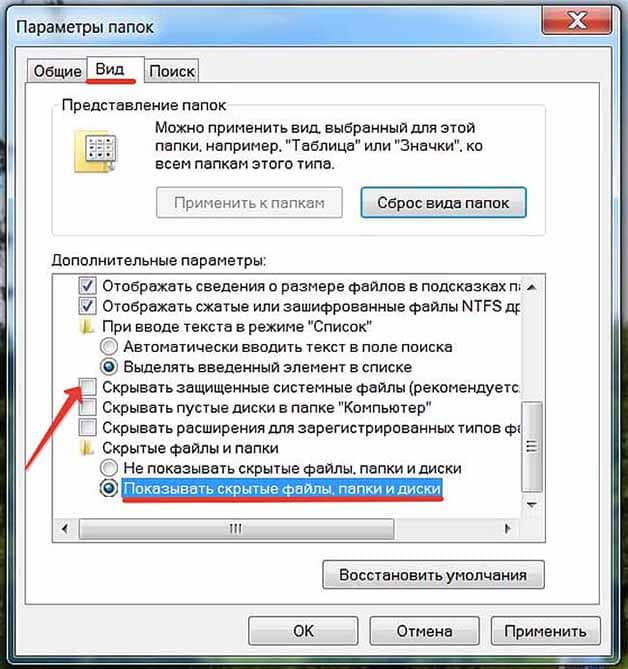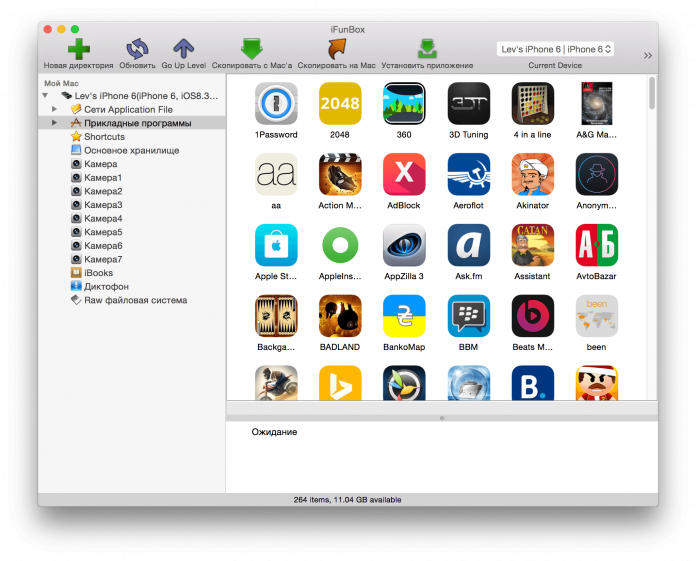Иногда, когда вы обновляете в ITunes приложения, программы, которые взаимодействуют
с ITunes
,они перестают работать. Это происходит, когда iTunes
не в реестре и неправильно себя определяет,не как COM-объект.Вероятно, вы найдете следующую ошибку:
- System.InvalidCastException: Не удается привести COM-объект типа
- ‘ITunesLib.iTunesAppClass к типу интерфейса’ iTunesLib.IiTunes.
ITunes COM-Fix
это маленькое приложение, которое быстро зарегистрирует новый исполняемый COM-объект. Теперь каждое приложение, которое работает с использованием API ITunes
будет снова начинать работать без переустановки.
COM ITunes Fix - это портативное приложение поэтому ничего устанавливать не надо, просто запустите её и нажмите Fix Itunes . COM ITunes Fix работает на Windows XP, Windows Vista и Windows 7.На обоих 32-разрядных и 64-разрядных ОС. Наслаждайтесь приятной работой!
Далее представлен список расшифровки кодов распространённых ошибок iTunes - в такой ситуации оказывались многие владельцы iДевайсов. Вы работаете с iTunes , к примеру, прошиваете свой iPhone или iPad, и тут появляется сообщение об ошибке с определенным номером. Особенно неприятно, что по этому номеру совершенно нельзя понять, в чем дело.К счастью, совсем недавно компания опубликовала описание (расшифровку) многих ошибок iTunes и даже предлагает решение для каждой ситуации.
Предупреждение в программе iTunes может содержать один из указанных ниже кодов (или сообщение может содержать код, не указанный в этом списке).
2, 4, 6, 9, 13, 14, -18, 19, 20, 21, 23, 28, 29, 34, 35, 37, 40, -48, -50, 1000, 1002, 1004, 1011, 1013, 1014, 1015, 1479, 1601, 1602, 1603, 1604, 1611, 1631, 1638, 1639, 2009, 3002, 3004, 3013, 3014, 3015, 3194, 9006, 9807, -9808, 9844, 4026xxxxx
Вся информация, представленная ниже, взята с этой страницы на сайте Apple. Она актуальна для всех поколений iPhone, iPod Touch и iPad и может изменяться со временем.
Устранение неисправностей
Определенные сообщения об ошибках и способы их устранения
Устройство не поддерживается для запрашиваемой сборки: также иногда отображается как ошибка с кодом 3194. При возникновении этой ошибки установите последнюю версию программы iTunes. Если же установлена последняя версия iTunes , то эта проблема может возникать при попытке восстановления с использованием IPSW-файла предыдущей версии. Попробуйте выполнить восстановление под другой пользовательской учетной записью, чтобы удостовериться, что программа iTunes загружает новый IPSW-файл. Установка более ранних версий ОС iOS не поддерживается.
Не удается найти требуемый ресурс: это предупреждение появляется, когда версия ОС iOS устройства является более новой, чем версия, доступная в программе iTunes . При устранении неполадок на устройстве, на котором появляется это предупреждение, перейдите в раздел Настройки > Основные > Об устройстве и проверьте версию ОС iOS. устройства. Если версия является более новой, чем последняя выпущенная версия ОС iOS, возможно, на устройстве установлена предварительная версия разработчиков ОС iOS. Установка более старых версий ОС iOS поверх более новой не поддерживается.
Цикл восстановления (запрос на повторное восстановление после успешного завершения восстановления): обычно эта ошибка появляется из-за устаревшего или неверно настроенного стороннего ПО безопасности. Если действия по устранению неполадок USB не помогли решить проблему, выполните действия, описанные в статье «Устранение неполадок с программным обеспечением безопасности».
Возникла проблема при загрузке ПО для iPhone (или другого устройства iOS): см. порядок устранения ошибок с кодами 3000–3999.
iTunes не удалось соединиться с iPhone, так как от устройства получен недействительный ответ: данная ошибка возникает при наличии проблем со связью по интерфейсу USB. Для решения этой проблемы следует выполнить описанные ниже действия по устранению ошибки с кодом 13 или 14.
Неизвестная ошибка при восстановлении, код которой содержит «0xE»: для устранения этой неполадки выполните действия, описанные в статье «iPhone, iPad и iPod touch: неизвестная ошибка при подключении, код серии 0xE».
Зависание в процессе восстановления: эту проблему часто удается решить, следуя инструкциям в статье «Устранение неполадок с программным обеспечением безопасности». Эта ошибка может появляться в результате неправильно заданного размера пакета по умолчанию. На компьютере может быть установлено программное обеспечение безопасности стороннего производителя, изменяющее стандартный размер пакета в Windows с помощью ключа TcpWindowSize или MaxGlobalTcpWindowSize реестра. Обратитесь к разработчику ПО, которое изменяет размер пакета, за помощью по настройке этих значений TcpWindowSize. Обычно размер пакета по умолчанию изменяется ПО карт сотовых сетей 3G, ПО связи интернет-провайдеров и ПО оптимизации скорости загрузки из Интернета. Существуют веские причины для установки нового размера пакета TCP/IP вместо параметров по умолчанию Windows (например, оптимизация трафика сети, оптимизация домашней сети или полосы пропускания, оптимизация корпоративных программ, в том числе программ баз данных, Exchange и многих других). Удаление ключей TcpWindowSize или GlobalMaxTcpWindowSize из реестра Windows может повлиять на производительность работы системы с другими программами или при подключении этих программ к сети. При удалении настроенных параметров TCP/IP может требоваться переустановка всех программ сторонних разработчиков, устанавливающих новые значения параметров TCP/IP вместо значений Windows по умолчанию. Выполните описанные ниже действия для удаления ключей TcpWindowSize и MaxGlobalTcpWindowSize из реестра.
- ОС Windows XP, Windows Vista, Windows 7: перейдите в папку C:\\Windows и запустите программу regedit.
- Выберите «Правка» > «Найти».
- Выполните поиск записей TcpWindowSize. Как правило, существуют несколько записей TcpWindowSize/GlobalMaxTcpWindowSize в разных разделах реестра. Если запись TcpWindowSize существует, одна или несколько сторонних программ изменили параметры Windows по умолчанию для TCP/IP.
- Откройте меню «Файл» и выберите команду «Экспорт». Это действие позволяет создать резервную копию реестра, содержащую исходные параметры.
- Удалите запись TcpWindowSize.
- Выполните поиск следующей записи TcpWindowSize и последовательно удалите все записи TcpWindowSize из реестра.
- Закройте программу Regedit, перезагрузите компьютер и выполните проверку.
Чтобы узнать причину существования этих записей на рабочем компьютере, обратитесь к администратору сети и получите сведения о том, какие значения TCP/IP можно установить в реестре Windows, чтобы компьютер поддерживал обновление или восстановление устройства с ОС iOS, вместо удаления записи TcpWindowSize.Если редактирование ключей реестра не помогло решить проблему, скорее всего, поможет восстановление на другом компьютере, на котором не установлено программное обеспечение связи.
Коды ошибок и способы их устранения
Ошибка 2: эта ошибка часто устраняется путем отключения и удаления ПО системы безопасности или брандмауэра сторонних производителей.
Ошибка 4 (или -4): эта ошибка может появиться при следующих условиях:
- Доступ к портам 80 или 443 заблокирован.
- Брандмауэр, ПО безопасности стороннего производителя или прочие настройки доступа в Интернет блокируют доступ к серверам albert.apple.com или phobos.apple.com.
- Сервер iTunes Store перегружен.
Ошибка 6 : все действия, описанные в этой статье, могут использоваться для устранения этой ошибки. Часто устранить эту ошибку можно, следуя инструкциям, описанным в статье «Устранение неполадок с программным обеспечением безопасности». На компьютере может быть установлено ПО стороннего производителя, изменяющее стандартный размер пакета в Windows с помощью ключа TcpWindowSize реестра. Неверно указанный размер пакета по умолчанию может стать причиной появления данной ошибки. Обратитесь за помощью к разработчику ПО, которое вносит изменение в размер пакета по умолчанию.
Ошибка 9 : эта ошибка появляется, когда устройство неожиданно отключается от шины USB, прекращая обмен данными с ней. Это может произойти, если пользователь вручную отключает устройство в процессе восстановления. Эту проблему можно устранить путем локализации неисправного порта USB, использования другого кабеля от USB к разъему для подключения док-станции, использования другого порта USB, восстановления на другом компьютере или устранения конфликтов с программным обеспечением безопасности сторонних производителей.
Ошибка 13 и 14: обычно эти ошибки можно устранить, выполнив одно или несколько перечисленных ниже действий.
- Устраните неполадки подключения USB, подсоедините устройство напрямую к другому порту USB компьютера. Сведения об устранении неполадок USB см. в описании дополнительных методов далее.
- Подключите компьютер и устройство с помощью концентратора USB 2.0.
- Попробуйте использовать другой 30-контактный кабель от USB к разъему для подключения док-станции.
- Устраните конфликты с программным обеспечением безопасности сторонних производителей.
- На компьютере может быть установлено ПО стороннего производителя, которое изменяет стандартный размер пакета в Windows с помощью одного или нескольких ключей TcpWindowSize реестра. Неверно указанный размер пакета по умолчанию может стать причиной появления данной ошибки. Обратитесь за помощью к разработчику ПО, которое изменяет размер пакета по умолчанию.
- Подключите компьютер к Интернету напрямую без использования маршрутизаторов, концентраторов или коммутаторов. Возможно, для получения доступа в Интернет потребуется перезагрузить компьютер и модем.
Ошибка 18 (или -18): эта ошибка возникает, когда на устройстве повреждена медиатека и ее невозможно изменить или обновить. Чтобы решить эту проблему, попробуйте обновить iTunes до последней версии и выполните восстановление еще раз.
Ошибка 19 (или -19): полный текст: «iTunes не удалось синхронизировать в iPhone “[имя iPhone]” из-за возникновения неизвестной ошибки (-19)». Эта ошибка возникает при обновлении iPhone 3G до более поздней версии ПО, когда iTunes пытается выполнить резервное копирование iPhone в процессе синхронизации. Чтобы решить эту проблему, выполните следующие действия.
- Снимите флажок «Синхронизировать автоматически, если iPhone подключен» на вкладке «Обзор» в iTunes.
- Извлеките iPhone.
- Повторно подключите iPhone.
- Выберите «Обновить».
Ошибка 20, 21, 34, 37: эти ошибки обычно возникают, когда ПО системы безопасности мешает проведению процесса восстановления или обновления. Если компьютер работает под управлением ОС Windows, выполните действия, описанные в этой статье.
Ошибки 23, 28, 29: эти ошибки могут быть связаны с аппаратной частью устройства. Следуйте инструкциям, описанным в этой статье. Кроме того, попробуйте выполнить восстановление, подключив устройство с помощью белого кабеля от USB к док-разъему, входящего в комплект поставки устройства, на заведомо исправном компьютере и в работающей сети, чтобы выявить проблему на устройстве. Если MAC-адрес отсутствует или IMEI принимает значение по умолчанию (00 499901 064000 0), то это также может служить подтверждением проблемы с аппаратным обеспечением. Устаревшее или неправильно настроенное программное обеспечение безопасности также может вызывать эти ошибки.
Ошибка 35: для разрешения этой проблемы можно воспользоваться заведомо исправным 30-контактным кабелем от USB к док-разъему. Если таким образом устранить неполадку не удается, следуйте приведенным выше инструкциям по устранению ошибки 13 или 14.
Ошибка 40: эта ошибка может указывать на проблему с аппаратным обеспечением устройства, но, как правило, возникает из-за устаревшего или неправильного настроенного ПО безопасности. Следуйте инструкциям, описанным в этой статье. Кроме того, попробуйте выполнить восстановление, используя для подключения заведомо исправные 30-контактный кабель от USB к док-разъему, компьютер и сеть, чтобы выявить проблему на устройстве. Если MAC-адрес отсутствует или IMEI принимает значение по умолчанию (00 499901 064000 0), то это также может служить подтверждением проблемы с аппаратным обеспечением.
Ошибка 48 (или -48): для устранения этой ошибки выполните действия, описанные в этой статье. Также см. инструкции в разделе «Восстановление с помощью новой учетной записи пользователя» выше, связанные с расположением IPSW-файлов.
Ошибка 50: данная ошибка (и ошибка-50) связаны с окончанием времени ожидания. Выполните описанные выше действия по устранению ошибки 13 или 14.
Ошибка 1000: если эта ошибка появляется в файле журнала программы обновления iPhone, iPad или iPod, то при восстановлении устройства возникла ошибка распаковки и передачи IPSW-файла, загруженного программой iTunes. Эта ошибка часто вызвана вмешательством ПО системы безопасности, низким качеством подключения к Интернету, приводящим к повреждению IPSW-файла, или конфликтом с другими устройствами, подключенными к компьютеру через порт USB.
Ошибка 1002, 1011, 1012, 1014: эти ошибки могут быть связаны с аппаратной частью вашего устройства. Следуйте инструкциям, описанным в этой статье. Кроме того, попробуйте выполнить восстановление, используя для подключения заведомо исправные 30-контактный кабель от USB к док-разъему, компьютер и сеть, чтобы выявить проблему на устройстве. Если MAC-адрес отсутствует или IMEI принимает значение по умолчанию (00 499901 064000 0), то это также может служить подтверждением проблемы с аппаратным обеспечением.
Ошибки 1004 и 1013: эти ошибки могут возникать в результате перенаправления или блокирования подключения к серверу gs.apple.com. Выполните следующие действия для устранения этих ошибок.
- Проверьте ПО безопасности. Убедитесь, что подключение к серверу gs.apple.com разрешено. Справочные сведения о работе с ПО безопасности см. в данной статье. iTunes для Windows: устранение неполадок с программным обеспечением безопасности.
- Проверьте файл hosts. Сбой восстановления происходит, если существует активная запись о перенаправлении подключения к серверу gs.apple.com. Следуйте инструкциям в статье «iTunes: расширенное устранение неполадок iTunes Store»·для редактирования файла hosts или восстановление параметров по умолчанию в ОС Windows. См. раздел «Заблокировано настройками конфигурации: (Mac OS X/Windows) > Восстановите сетевую информацию».
- Попробуйте использовать для восстановления заведомо исправные компьютер и подключение к сети.
- Если ошибки также возникают на другом компьютере, возможно, требуется ремонт устройства.
Ошибка 1015: ошибка возникает из-за попыток установить более раннюю версию программного обеспечения устройства iPhone, iPad или iPod touch. Это может произойти при попытке выполнить восстановление с использованием более ранней версии IPSW-файла. Установка более ранних версий не поддерживается. В этом случае попытайтесь восстановить ПО iPhone, iPad или iPod touch, используя последнюю версию, предоставляемую компанией Apple. Эта ошибка может также возникать в случае несанкционированного изменения ОС iOS.
Ошибка 1479: эта ошибка появляется при обращении к ресурсам Apple в процессе обновления или восстановления. Завершите работу программы, отключите устройство от USB, перезагрузите устройство с ОС iOS, повторно подключите устройство к компьютеру, затем запустите iTunes и повторите попытку обновления или восстановления.
Ошибка 1601: удалите и переустановите последнюю версию iTunes (см. инструкции для Mac и Windows). Если это не помогло решить проблему, см. описание процедуры для ошибки 1602.
Ошибка 1602: попробуйте решить эту проблему, выполнив следующие действия.
- Выполните действия по устранению неполадок подключения USB и попробуйте подключиться, используя заведомо исправный кабель.
- Выполните действия, перечисленные в описании ошибки 1604.
- Попробуйте отключить, деактивировать или удалить антивирус, брандмауэр или другое ПО безопасности сторонних производителей, возможно, это решит проблему. Дополнительные рекомендации по устранению неполадок, связанных с ПО безопасности, см. в этой статье.
Ошибка 1603: если появляется эта ошибка и устройство с ОС iOS не переходит в режим восстановления автоматически, это необходимо сделать вручную. Инструкции по принудительному переводу iPhone в режим восстановления см. в статье «iPhone и iPod touch: не удается выполнить обновление или восстановление». Также попробуйте удалить IPSW-файл и после этого выполнить восстановление еще раз. Если есть необходимость сохранить IPSW-файл в папке текущего пользователя, попробуйте выполнить восстановление в новой учетной записи пользователя с правами администратора.
Ошибка 1604: часто эта ошибка связана с синхронизацией шины USB. Попробуйте использовать другие порты USB, отключить и снова включить порты USB, а также выполнить действия по устранению неполадок с подключениями USB (устранение неполадок с подключениями к USB, устройство распознается некорректно, компьютер не распознает устройство FireWire или USB). Если используется док-станция, отсоедините ее и подключите устройство непосредственно к компьютеру с помощью белого кабеля Apple от USB к док-разъему. Если проблему не удалось решить на заведомо исправном компьютере, возможно, устройство нуждается в обслуживании.
Если решить проблему с помощью устранения неполадок подключения USB не удалось, а возможности подключить устройство к другому компьютеру нет, то для решения этой проблемы попробуйте выполнить описанные ниже действия.
- Подключите устройство к iTunes и убедитесь, что устройство находится в режиме восстановления. Если нет, то переведите устройство в режим восстановления.
- Начните процесс восстановления и дождитесь появления ошибки 1604.
- В появившемся окне нажмите «OK».
- Закройте и снова запустите программу iTunes, не отключая устройство iPhone.
- Устройство iPhone должно опознаться программой как находящееся в режиме восстановления.
- Попытайтесь вновь выполнить восстановление.
Если решить проблему с помощью указанных выше действий не удалось, попробуйте использовать для восстановления заведомо исправный кабель USB, компьютер и сетевое подключение.
Ошибка 1611: эта ошибка может быть связана с аппаратной частью устройства. Следуйте инструкциям, описанным в этой статье. Кроме того, попробуйте выполнить восстановление, используя для подключения заведомо исправные 30-контактный кабель от USB к док-разъему, компьютер и сеть, чтобы выявить проблему на устройстве. Если MAC-адрес отсутствует или IMEI принимает значение по умолчанию (00 499901 064000 0), то это также может служить подтверждением проблемы с аппаратным обеспечением. Устаревшее или неправильно настроенное программное обеспечение прокси-сервера или безопасности, такое как FoxyProxy, может вызывать ошибку 1611. Для устранения неполадок программного обеспечения стороннего производителя выполните эти действия .
Ошибка 1631: вставьте SIM-карту в устройство и повторите попытку.
Ошибка 1638: см. процедуру устранения неполадок, вызванных ошибкой 1004.
Ошибка 1639: решение см. в этой статье.
Ошибки 2000-2009 (2001, 2002, 2005, 2006, 2009 и т. д.): при появлении этих ошибок на компьютере Mac отключите все устройства сторонних производителей, концентраторы, дополнительные кабели, дисплеи, выполните сброс контроллера управления системой (SMC) и попробуйте выполнить восстановление системы. При использовании компьютера под управлением ОС Windows отключите все устройства USB и дополнительные кабели, оставив подключенными только клавиатуру, мышь и устройство, затем перезагрузите компьютер и повторите попытку восстановления. Если это не помогло решить проблему, см. вышеописанные способы устранения проблем с USB и статьи, в которых содержатся сведения по устранению ошибки 1604. Если решить проблему по-прежнему не удается, возможно, причиной является конфликт с программным обеспечением безопасности.
Ошибки 3000-3999 (3002, 3004, 3013, 3014, 3018, 3164, 3194 и т. д.): ошибки, коды которых находятся в диапазоне 3000, обычно указывают на то, что программа iTunes не может подключиться к серверу gs.apple.com через порт 80 или 443. Это может быть вызвано устаревшим или неправильно настроенным программным обеспечением безопасности или брандмауэра, установкой старой версии iTunes, записью в файле hosts, перенаправляющей запросы, посылаемые серверу gs.apple.com (см. описание ошибки 1004 выше), или настройками доступа к Интернету через прокси-сервер. Если подключение осуществляется через прокси-сервер, попытайтесь выполнить обновление или восстановление без прокси-сервера или используйте заведомо исправное подключение к сети. Если решить проблему с помощью указанных выше действий не удалось, то следуйте инструкциям, описанным в статье iTunes для Windows: устранение неполадок с программным обеспечением безопасности. Ошибка 3014 может указывать на то, что на перед повторной попыткой восстановления необходимо освободить место на жестком диске компьютера. Вероятнее всего, ошибка 3194 указывает на то, что не установлена последняя версия программы iTunes. Обновите программу iTunes до последней версии.
Ошибка 3002: если эта ошибка возникает при обновлении iPod touch (2-го поколения) или iPhone 3G, выполните обновление или восстановление с помощью программы iTunes стандартным способом (нажмите «Обновить» или «Восстановить»).
Ошибка 3004: если устранить проблему путем выполнения действий, описанных для ошибок 3000–3999, не удалось, причем вы используете компьютер Mac, попробуйте закрыть программу iTunes и выполнить в командной строке следующую команду: dscacheutil -flushcache
Ошибка 3194: для устранения ошибки обновите программу iTunes до последней версии. Запись «Устройство не поддерживается для запрашиваемой сборки» в журналах программы обновления является подтверждением того, что это является причиной проблемы.
Ошибка 9006: часто устранить эту ошибку можно, следуя инструкциям, описанным в статье Устранение неполадок с программным обеспечением безопасности. На компьютере может быть установлено ПО стороннего производителя, изменяющее стандартный размер пакета в Windows с помощью ключа TcpWindowSize реестра. Неверно указанный размер пакета по умолчанию может стать причиной появления данной ошибки. Обратитесь за помощью к разработчику ПО, которое вносит изменение в размер пакета по умолчанию.
Ошибка 9807: проверьте дату и время компьютера.
Если это не решит проблему, откройте доступ к следующим серверам VeriSign:
- evintl-ocsp.verisign.com;
- evsecure-ocsp.verisign.com.
Доступ к этим серверам может блокироваться программным обеспечением безопасности, программами для фильтрации содержимого, а также неправильно настроенным маршрутизатором и ПО для защиты от шпионских программ. Если используется iTunes для Windows, следуйте инструкциям, приведенным в статье iTunes для Windows: устранение неполадок с программным обеспечением безопасности.
Ошибка 9808 (или -9808): для устранения этой ошибки следуйте инструкциям, описанным в статье iTunes Store: сообщение о неизвестной ошибке при подключении. Если решить проблему с помощью указанных выше действий не удалось, а после перезагрузки происходит сброс всех настроек, то следуйте инструкциям, описанным в статье iTunes для Windows: устранение неполадок с программным обеспечением безопасности.
Ошибка 9844: обычно эту ошибку вызывают неправильные настройки брандмауэра. См. раздел «Открытие нужных портов и доступа к серверам компании Apple» в описании дополнительных действий далее.
Ошибки 20000-20008: данная ошибка может указывать на сбой связи по USB вследствие повреждения 30-контактного кабеля от USB к док-разъему, устаревших драйверов или прошивок USB или помех, вызванных работой других устройств USB, подключенных к компьютеру, в то время как iTunes выполняет обмен данными с устройством с ОС iOS. Попробуйте перезагрузить компьютер и выполнить проверку, используя для подключения другой порт USB. Если используется пользовательский пакет тем Windows, восстановите пакет тем по умолчанию, перезагрузите компьютер и попробуйте выполнить восстановление.
Ошибка 40265xxxx: ошибки с номерами 40265xxxx обычно возникают на этапе восстановления из резервной копии после установки ОС iOS на устройство. Проблема решается восстановлением и настройкой устройства в качестве нового. Перед настройкой в качестве нового устройства сохраните резервную копию устройства, созданную программой iTunes ранее, например, скопируйте ее на рабочий стол. Сведения о том, где хранятся файлы резервных копий в вашей операционной системе, а также дополнительные заметки по настройке в качестве нового устройства см. в статье «iPhone и iPod touch: сведения о резервных копиях». В создаваемых программой iTunes резервных копиях хранятся сообщения SMS, избранное, закладки и прочие данные программ.
PretonSaverHomeEdition экономит до 70% на расходы печати без ущерба для качества. Программа сделана на основе уникальной запатентованной технологии Pixel Optimizer ™, которая использует продвинутые алгоритмы для выявления и удаления пикселов, которые не являются необходимыми для поддержания высокого уровня качества печати, что значительно сокращает тонер и чернила.Скачать PretonSaverHomeEdition .
Как вы наверняка знаете, iTunes Store – это интернет-магазин компании Apple, в котором приобретается различный медиаконтент: музыка, фильмы, игры, приложения, книги и др. Многие пользователи осуществляют покупки в данном магазине через программу iTunes Store. Однако, желание посетить встроенный магазин не всегда может увенчаться успехом, если iTunes не удается подключиться к iTunes Store.
Отказ в доступе к магазину iTunes Store может возникнуть по разным причинам. В данной статье мы постараемся рассмотреть все причины, зная которые, вы сможете наладить доступ к магазину.
Причина 1: отсутствие интернет-соединения
Начнем, пожалуй, с наиболее банальной, но и самой популярной причины отсутствия соединения с магазином iTunes Store.
Убедитесь, что компьютер подключен к стабильному высокоскоростному интернет-соединению.
Причина 2: устаревшая версия iTunes
Старые версии iTunes могут некорректно работать на компьютере, проявляя самые разнообразные проблемы, например, отсутствие подключения к магазину iTunes Store.
Все, что вам необходимо сделать – это проверить iTunes на наличие обновлений. Если обновленная версия программы будет вам доступна для загрузки, ее потребуется обязательно установить.
Причина 3: блокировка процессов iTunes антивирусом
Следующая по популярности проблема – это блокировка некоторых процессов iTunes антивирусом. Сама программа может работать нормально, но при попытке открыть магазин iTunes Store, вы можете столкнуться с неудачей.
В данном случае вам стоит попробовать отключить работу антивируса, а затем проверить работоспособность iTunes Store. Если после выполнения данных действий магазин был успешно загружен, вам потребуется перейти в настройки антивируса и попробовать добавить iTunes в список исключений, а также попробовать отключить сетевое сканирование.
Причина 4: измененный файл hosts
Подобную проблему, как правило, вызывают вирусы, поселившиеся на вашем компьютере.
Для начала проведите глубокое сканирование системы с помощью вашего антивируса. Также для этой же процедуры можно воспользоваться бесплатной утилитой Dr.Web CureIt, которая позволит не только найти угрозы, но и благополучно их устранить.
После завершения устранения вирусов обязательно выполните перезагрузку компьютера. Теперь вам необходимо проверить состояние файла hosts и, если будет такая необходимость, вернуть им прежнее состояние. О том, как это сделать, более подробно расписано на официальном сайте Microsoft.
Причина 5: обновление Windows
Как утверждает сама Apple, необновленная Windows также может стать причиной невозможности подключиться к iTunes Store.
Чтобы исключить подобную вероятность, в Windows 10 вам потребуется открыть окно «Параметры» сочетанием клавиш Win+I , а затем пройти к разделу «Обновление и безопасность» .
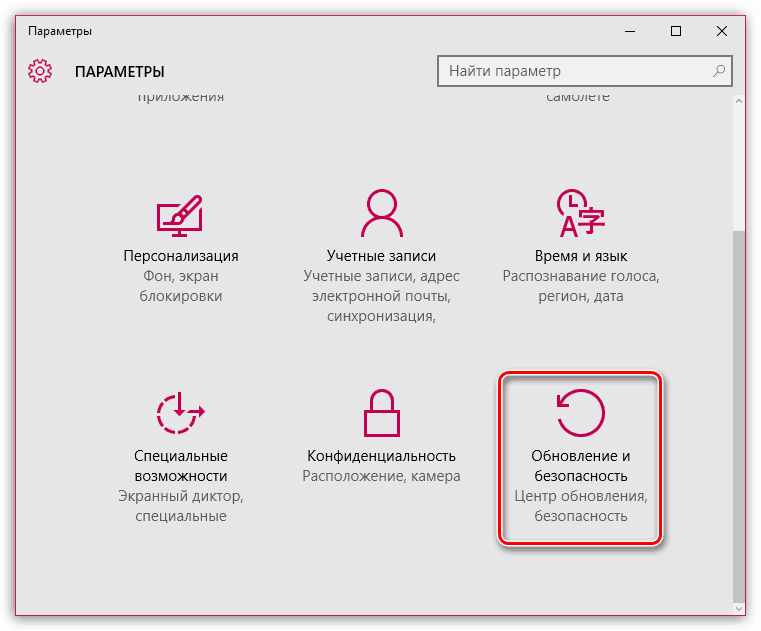
В новом окне щелкните по кнопке «Проверка наличия обновлений» . Если обновления для вас будут обнаружены, установите их.
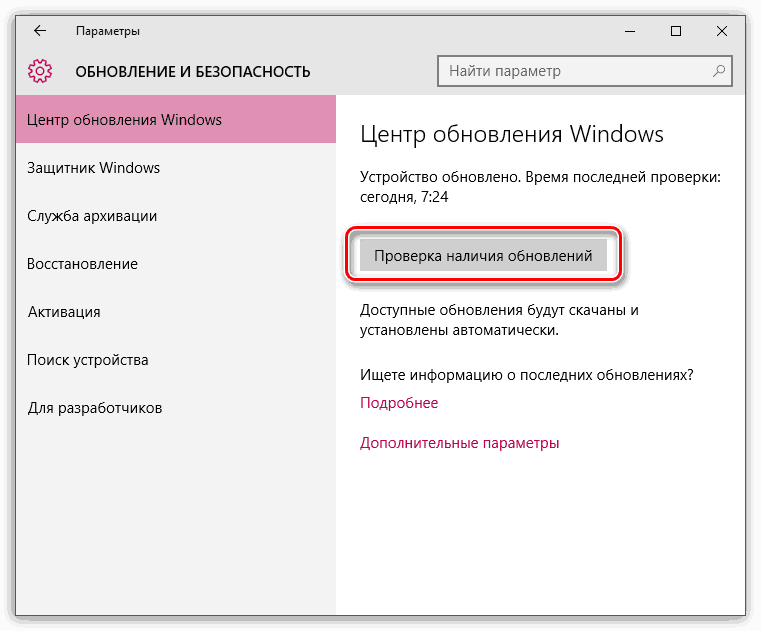
То же самое касается и более младших версий Windows. Откройте меню «Панель управления» – «Центр управления Windows» , проверьте наличие обновлений и выполните установку всех обновлений без исключения.
Причина 6: проблема с серверами Apple
Заключительная причина, которая возникает не по виде пользователя.
В данном случае вам не остается ничего больше, как только ждать. Возможно, проблема будет устранена через несколько минут, а возможно – через несколько часов. Но как правило, подобные ситуации решаются достаточно быстро.
В данной статье мы рассмотрели основные причины, почему не удается подключиться к iTunes Store. Надеемся, данная статья была для вас полезна.
Окно с ошибкой о получении некорректного ответа может появиться в процессе подключения IPhone к десктопной версии Айтюнс. Англоязычное ПО выдает следующий текст неполадки: «invalid response was received». Метод устранения данного системного сообщения зависит от операционной системы, которая установлена на вашем компьютере.
Проверка работоспособности компонентов
Из-за ошибки «от устройства получен недействительный ответ» становится невозможным включение ITunes, обновление прошивки и настройка резервных копий телефона. Прежде чем приступать к конкретным действиям в вашей ОС, советуем проверить такие составляющие:
- Проверьте установленный на ПК ITunes с помощью антивируса. В случае выявление каких-либо ошибок или вредоносных утилит, переустановите ПО, скачав установочный файл с официального сайта корпорации Apple;
- Функция распознавания Apple Mobile Device может не работать на вашем ПК. Попробуйте установить Айтюнс на другом компьютере и провести подключение еще раз;
- Неполадки в USB-разъеме также могут быть причиной ошибки. Телефон подключается к ПК, однако, из-за отсутствия взаимодействия интерфейсов, приложения не обнаруживают устройство;
- Кабель. Он может быть неисправен. Воспользуйтесь другим аналогичным проводом.
Если указанные способы не разрешили проблему подключения, следует приступать к индивидуальной настройке вашего ПК.
Первое подключение IPhone к ПК
Если вы ранее не настраивали синхронизацию телефона с компьютером, следует выполнить добавление ПК в список устройств «доверия». Все последующие соединения айфон будет проводить автоматически, а ошибка «от устройства получен недействительный ответ» больше не появится.
Сразу после подключения к USB дождитесь появления указанного на рисунке сообщения. Не отклоняйте его, а нажмите на «Продолжить». Затем дождитесь завершения синхронизации. Все параметры будут настроены автоматически. Именно отмена данного запроса провоцирует появление неполадок.
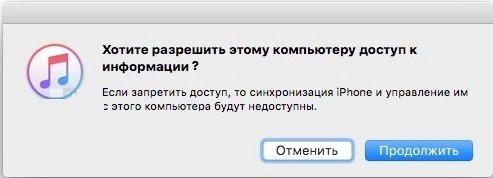
Инструкция для MAC OS
Окно разрешения доступа не появляется? Вы можете открыть его самостоятельно. Для пользователей MAC OS:
- Откройте командную строку;
- Кликните на меню перехода к директории;
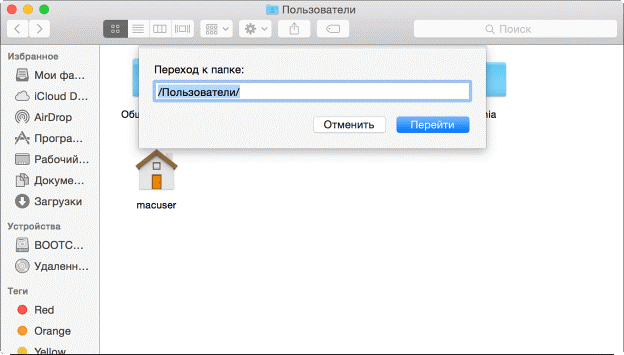
- В текстовое поле введите «//var/db/lockdown» (без кавычек). В открывшейся папке удалите все сохраненные сертификаты;
- Выполните перезагрузку.
Инструкция для Windows
Пользователям Windows необходимо повторить такие действия:
- Зайдите в панель управления;
- Откройте меню «параметры папок»;
- Кликните на вкладку «Вид» и поставьте галочку напротив пункта «Показывать скрытые файлы»;
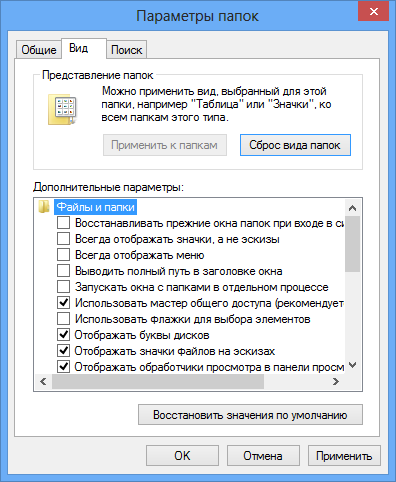
- На системном диске в директории Application Data найдите папку Lockdown и удалите ее содержимое.
После сброса обязательно перезагрузите ОС и подключите телефон еще раз. В процессе открытия Айтюнс появится сообщение о «доверии», которое нужно подтвердить.
Настройка антивируса
Если на вашем компьютере установлен и включен антивирус, желательно отключить его во время соединения с телефоном. Работающая система сканирования может ошибочно распознавать IOS как вредоносную утилиту.
Также, следует отключить автоматическую проверку защищенного соединения. Сделать это можно в параметрах сети Защитника.
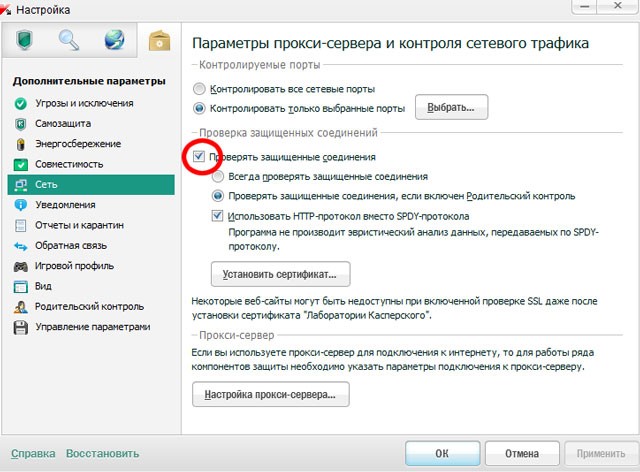
Проблема ошибочного подключения может быть следствием багов новой прошивки. Вы можете откатить установленную версию ОС с помощью резервной копии iCloud.
Айтюнсу не удалось соединиться с Айфоном
Хотите узнать как ежемесячно зарабатывать от 50 тысяч в Интернете?
Посмотрите моё видео интервью с Игорем Крестининым
=>>
Что делать, если Айтюнсу не удалось соединиться с Айфоном, так как от устройства получен недействительный ответ? Я недавно писал статью « «, советую вам её прочитать.
А сегодня рассмотрим ситуацию, при которой Айтюнс не удалось соединиться с Айфон. Разберём способы решения данной проблемы.
Нередки случаи, когда при синхронизации мобильных устройств, выпускаемых фирмой Apple, с дополнительной программой iTunes, выдаются различные ошибки.
В результате, пользователь не сможет сделать загрузку всего необходимого на яблочный гаджет. Наиболее распространённой ошибкой является появление системного окна с записью об ошибке соединения из-за того, что от устройства получен недействительный ответ.
Айтюнсу не удалось соединиться с Айфоном так как от устройства получен недействительный ответ
Что же делать в данной ситуации? Если выскочило окно с подобной надписью, то стоит отсоединить Айфон от ПК и закрыть Айтюнс. После этого нужно найти папку с файлами под названием Lockdown. В зависимости от операционной системы, способы её нахождения могут немного различаться.
Например, для пользователей Mac OS X, поиск осуществляется через Finder, где выбирается «Переход», а затем «Переход к папке». Затем вводится строчка /var/db/lockdown и нажимаете на ввод.
В данном случае не нужно удалять папку Lockdown, только файлы, которые она содержит. После этого делается перезагрузка ПК.
Для систем Windows 7, 8, 10 и Vista
Тем, кто использует системы Windows 7, 8, 10 и Vista потребуется зайти в меню «Пуск» и открыть раздел «Панель управления». Затем в верхнем правом углу найдите строку «Поиск» и введите «Показ скрытых файлов и папок».
Из списка нужно отметить «Показывать скрытые файлы, папки и диски» и нажимаете на «ОК». После этого чтобы перейти в нужный раздел, потребуется использовать следующую ссылку «C: /ProgramData/Appl».
В данном случае потребуется сделать полное удаление папки с файлами Lockdown, в том числе и из «Корзины», после чего также делается перезагрузка компьютера.
Если используется ОС Windows XP, то алгоритм аналогичный, как и другими подобными системами, только для перехода в нужный раздел, потребуется ввести адрес «C: /Documents Settings/ All Users/ Application Data/ Apple». Также производите удаление папки Lockdown и перезагружаете свой ПК.
Что делать если ошибка не пропала?
Иногда, даже после чистки папки Lockdown, ошибка после перезагрузки ПК и последующего подключения может сохраниться. Что делать? В таком случае, стоит сделать обновление iTunes и попытаться снова подключиться.
Если Айтюнс не удалось соединиться с Айфон, так как от устройства получен недействительный ответ, уже даже после обновления, стоит удалить программу и снова произвести её установку.
Антивирусная программа
Ещё одной проблемой является работа антивирусной программы, установленной на ПК. Чаще всего с ошибкой, в виде недействительного ответа от устройства, сталкиваются владельцы антивируса Касперский.
В данном случае, потребуется зайти в него, выбрать раздел «Сеть» и отключить «Проверять защищённые соединения». Затем заново попробуйте запустить синхронизацию Айфона и Айтюнса.
Нужно делать обновление системы или всё-таки нет?
Обновление системы, безусловно, вещь нужная. Но есть один очень важный момент. Не стоит сразу же после выхода очередного обновления Айтюнс или прошивки для Айфона сразу же делать переустановку.
Объясню почему. Дело в том, что когда выходит новая версия, в ней ещё имеются некоторые недоработки, которые в дальнейшем разработчики программы исправляют.
Поэтому постарайтесь запастись терпеньем и дождитесь момента, когда новые версии будут работать нормально. Периодически штудируйте информацию на форумах, по поводу работоспособности обновления.
Если установка обновления уже произошла и при этом вы столкнулись с ситуацией, когда выскакивает ошибка в виде недействительного ответа от устройства и вы уже испробовали различные варианты её устранения, но ничего не изменилось, стоит вернуться к предыдущей версии ПО (программного обеспечения) устройства и самого Айтюнса.
На данное действие даётся 2 недели с момента выпуска новой версии, после этого вернуться к старому варианту iOS программы не получиться. Поэтому будьте внимательны.
Также при проведении первичной установки или обновлении Айтюнса, может появиться окно, с записью «Доверять этому компьютеру». Чаще всего именно в этот момент пользователи нажимают на отказ, поскольку он располагается со стороны, где обычно находится клавиша для согласия. Таким образом, вам придётся повторить свои действия ещё раз и нажать на нужную кнопку.
Подведём итог
Как можно увидеть существует несколько вариантов, решения проблемы. Также если у вас возникли какие-либо сложности в работе самой программы или столкнулись с любой другой проблемой (например, не удаётся синхронизировать своё устройство с программой после обновления и др.), через официальный сайт компании Apple.com в разделе «Support», имеется возможность задать интересующий вопрос. Данный раздел предназначен для оказания технической поддержки клиентов.
P.S. Прикладываю скриншоты моих заработков в партнёрских программах. И напоминаю, что может каждый, даже новичок! Главное — правильно это делать, а значит, научиться у тех, кто уже зарабатывает, то есть, у профессионалов .
Вы хотите узнать какие ошибки совершают новички?
99% новичков совершают эти ошибки и терпят фиаско в бизнесе и заработке в интернет! Посмотрите, чтобы не повторить этих ошибок — «3 + 1 ОШИБКИ НОВИЧКА, УБИВАЮЩИХ РЕЗУЛЬТАТ» .
В этом материале рассказывается, как устранить одну из ошибок, всплывающих при подсоединении iPhone к iTunes. Речь пойдет о такой неприятной ситуации, когда iTunes не удалось подключиться к этому iPhone.
Если при подсоединении девайса к ПК выводится сообщение с подобной ошибкой, не стоит огорчаться. Можно предпринять ряд мер, которые помогут устранить проблему. Ниже каждый способ разбирается в деталях, и приводятся причины проблемы.
Истоки проблемы
Если iTunes не удалось соединиться с iPhone, прежде чем приступить к действиям по устранению ошибки, нужно разобраться в ее причинах. Зачастую способ выхода из ситуации обнаруживается сам собой при выяснении причины.
Первое, что требуется предпринять, - это проверить работоспособность USB шнура. Это наиболее частый фактор, вызывающий ошибку. Шнур должен быть целостным, на нем не должно быть подозрительных перегибов и повреждений. Самое верное решение – проверка аксессуара на ином iOS – девайсе.
Бывает, что iTunes никак не может «опознать» iPhone из-за наличия неполадок в последнем. В телефоне могут возникать сбои, негативно отражающиеся на его функционале. Решение проблемы в подобной ситуации очень простое: требуется осуществить перезапуск iOS – девайса. В 99% случаев это помогает.
Иногда причина кроется в «начинке» ПК. Гнездо для USB элементов может быть поврежденным. Следует подсоединить шнур в другой порт.
Если источник неприятности в гнезде USB либо его контактах, наилучшим выходом станет подсоединение шнура к разъему, располагающемуся сзади системного блока.
Софт и операционка тоже могут «полететь». Источник проблем здесь может скрываться в неправильном старте или работе iTunes. Самый простой вариант выхода из ситуации – перезагрузка ПК. Как было сказано выше, эта примитивная процедура почти всегда приводит к успеху.
Удостовериться, что источник неприятности – ПК/ноутбук, можно подсоединив iOS – девайс к иному компьютеру.
Для девайсов на Mac OS X
Для устранения ошибки на этой операционке алгоритм действий будет таким:
- Отключение всех iOS – гаджетов от ПК и закрытие iTunes.
- Запуск Finder, выбор раздела проследования к папке.
- Вбивание команды var/db/lockdown и нажатие элемента ввода.
- Открытие раздела «Вид» и выбор демонстрации элементов папки в форме значков.
- В окошке Finder отобразится одиночный или группа элементов с внушительными наименованиями, включающими разные типы символов.
- Переход по траектории правки и выделения всего. Выбор команды перемещения файла в корзину. При всплытии запроса вбивание символов пароля администратора.
- Перезапуск ПК.
Внимание! Папку Lockdown стирать не требуется. Нужно избавиться от файлов из этой папки .
Для владельцев Windows XP
- Отсоединение всех iOS – девайсов от ПК и закрытие iTunes.
- Открытие раздела своего компьютера.
- Во всплывшем окошке выбор раздела сервиса и свойств папки. Проследование к разделу вида и изменение параметра скрытых элементов. Требуется сделать их видимыми.
- Нажатие кнопки согласия.
- Проследование по пути C: /Documents и Settings / All Users / Application Data / Apple.
- Перемещение в корзину элемента Lockdown.
- Перезапуск ПК.
Устранение ошибки на Windows Vista/7
- Отсоединение любого iOS –девайса от ПК и закрытие iTunes.
- Открытие ПК из меню «Пуск».
- Во всплывшем окошке выбор раздела упорядочивания и параметра папок и поиска. Проследование к меню вида и изменение параметра не отображаемых элементов. Последние должны стать видимыми.
- Нажатие элемента согласия.
- Открытие папки Apple, перейдя по траектории C: / ProgramData / Apple.
- Стирание элемента Lockdown.
- Перезапуск ПК.
На этом операция завершится. Айфон должен, как и ранее, без проблем обмениваться данными.
Очищаем iPhone
Если испробованы все методы, приведенные выше, но проблема не разрешилась, остается прибегнуть к последнему варианту. Вероятно, проблема не в ПК, а в айфоне. А это означает, нужно почистить элементы, препятствующие обмену данными. С учетом того факта, что iOS – девайс не подсоединяется к ПК посредством iTunes, потребуется иной софт. Подойдет iFunBox либо iExplorer.
- Потребуется отсоединить айфон от ПК.
- После произвести обновление iTunes до самой «свежей» версии.
- Подсоединить iPhone и осуществить запуск инсталлированного раньше менеджера файлов и отыскать элемент VAR.
- Владелец девайса должен скопировать этот элемент и его содержимое на ПК.
- Стереть папку и выполнить перезапуск айфона. Обладатели пятого айфона должны стирать иной элемент - iTunes_Control.
- Подсоединить девайс и обменяться данными с iTunes.
Следует запомнить, что при стирании папки ряд элементов пропадет с айфона. Восстановление утерянного возможно из backup, располагающегося на ПК. Сохранение папки – обязательная процедура. Это позволит не только сохранить утраченные данные, но и вернуть их на айфон при неудаче.
Если и этот метод не помог, останется только одно – отправиться в ремонтную мастерскую. Владелец айфона не всегда может справиться с неприятностью самостоятельно. Нередко требуется комплексная диагностика аппарата, которую под силу произвести только специалисту. Допустим, дома весьма проблематично обнаружить работоспособность гнезд USB или произвести прошивку девайса. Единственный недостаток – высокая стоимость ремонтных работ.
Заключение
До обращения в ремонтную мастерскую владелец iPhone может попытаться исправить ситуацию сам. И легче всего устраняется такая ошибка, когда при соединении ПК с iPhone связь не устанавливается. Обычно девайс никак не подключается из-за пустяковых проблем, которые легко разрешаются самостоятельно.Но к любым действиям на iOS – девайсе требуется подходить максимально ответственно, чтобы не повредить айфон или его внутренние детали.